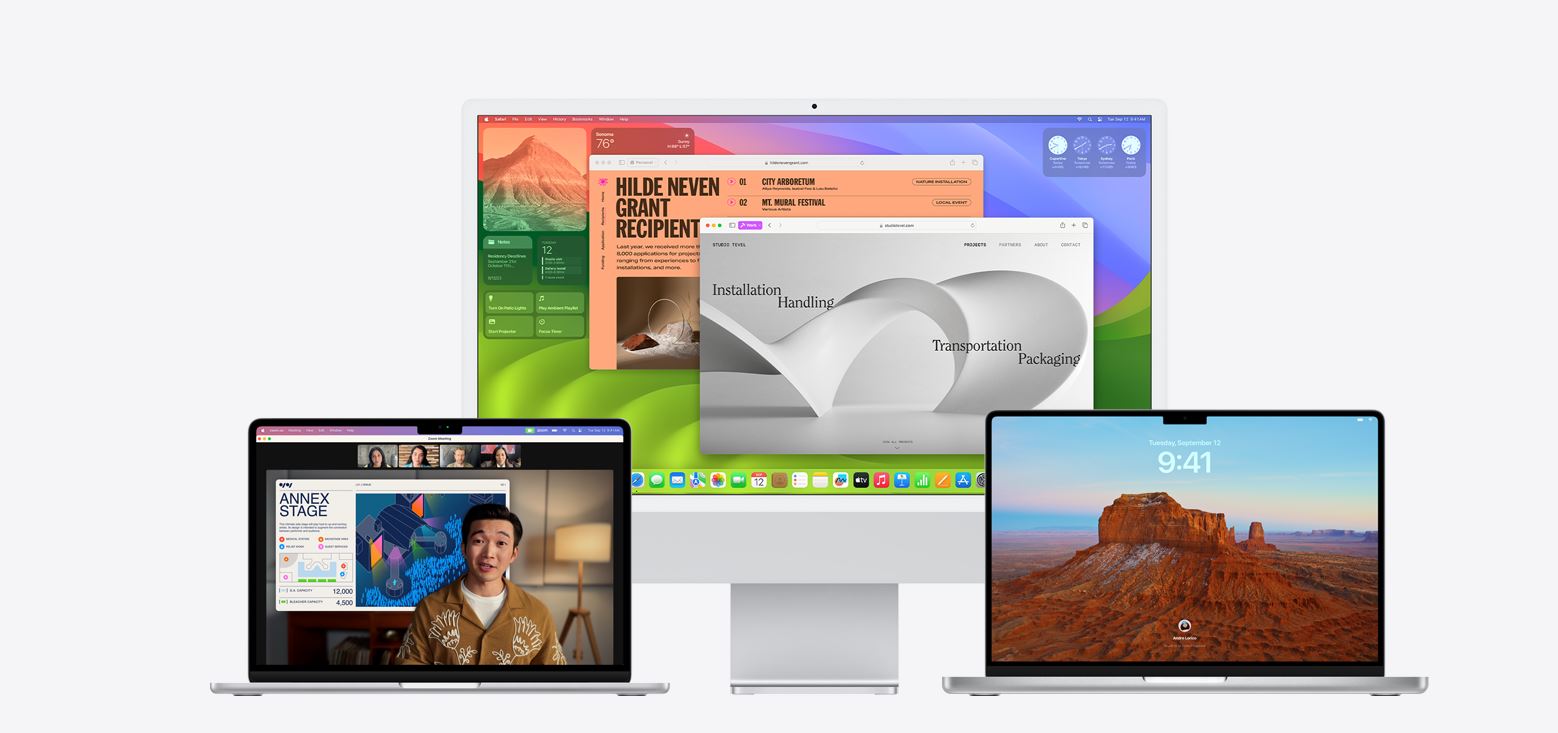Introduzione:
Se le tue abilità di battitura sono carenti, potresti essere alla ricerca di un modo più rapido per inserire il testo. Il Mac offre due diversi modi per dettare il testo invece di digitare. Un metodo si trova nelle Impostazioni della tastiera. Usi questo se sai scrivere, ma vuoi solo usare la dettatura per inserire il testo più velocemente. Un altro metodo si trova nelle Impostazioni di accessibilità. Questo metodo è progettato per le persone che non possono o hanno difficoltà nell'usare una tastiera.
Indice
- Dettatura di base tramite tastiera
- Dettatura e digitazione contemporanea
- Comandi di base per la dettatura tramite tastiera
- Dettatura tramite controllo vocale
- Dettatura di base tramite tastiera
- Comandi e vocabolario della dettatura tramite controllo vocale
Dettatura di base:
Attiva questa funzione andando nelle Impostazioni di Sistema e cercando Tastiera nella colonna di sinistra. Scorri verso il basso nella sezione Tastiera fino a trovare Dettatura. Qui puoi attivare o disattivare la dettatura. Hai anche altre opzioni, come impostare la lingua per la dettatura e il tasto di scelta rapida per avviare la dettatura.
Ora vediamo come funziona.Puoi digitare in qualsiasi app ad esempio, Pages o TextEdit, o l'app Messaggi. Attiva la dettatura premendo due volte rapidamente il tasto Controllo e poi parla. Vedrai un'icona del microfono che indica che sei in modalità dettatura. Ora funziona molto rapidamente se hai un Mac con processore M1 o più recente perché tutta questa elaborazione della dettatura avviene sul tuo Mac. Se stai utilizzando un Mac Intel più vecchio, l'audio viene inviato su Internet ai server Apple. La traduzione da audio a testo avviene lì e viene inviata di nuovo al tuo Mac. Nota che la dettatura inserisce automaticamente la punteggiatura, ma puoi sempre aggiungere la tua.
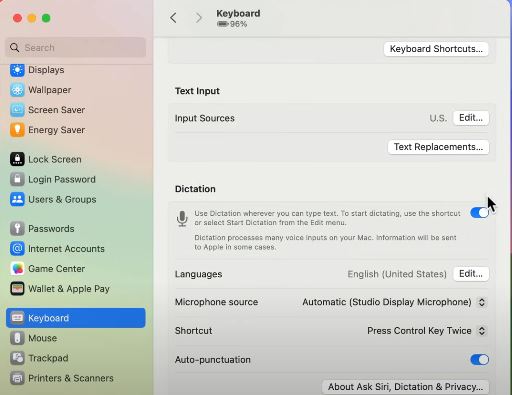
Dettatura e digitazione contemporanea:
Un'altra grande caratteristica della dettatura sul Mac è la possibilità di passare rapidamente dal parlare alla digitazione senza dover effettivamente disattivare la dettatura. Posso parlare e poi digitare un po' e poi continuare a parlare. Nota che il tasto di scelta rapida sulla mia tastiera per avviare la dettatura è premere due volte il tasto Controllo, ma devo premere il tasto solo una volta per interrompere effettivamente la dettatura.
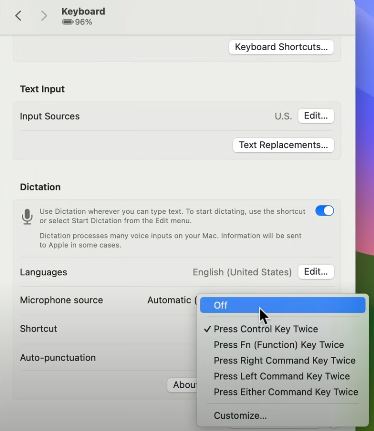
Cambiare lingua durante la dettatura:
La piccola icona del microfono può fare più di essere solo un indicatore che la dettatura è attiva. Se vado nelle Impostazioni di Sistema e aggiungo una nuova lingua, vedrai che inizia a mostrare più di un semplice microfono. Mostra anche la lingua. Posso fare clic su di essa per cambiarla.
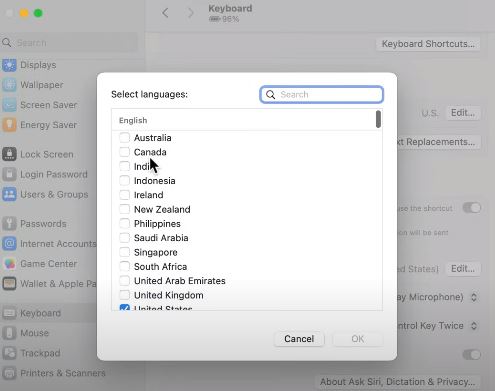
Comandi di base per la dettatura tramite tastiera:
Esistono alcuni comandi che puoi utilizzare durante la dettatura standard. Se vai di nuovo nelle Impostazioni di Sistema e fai clic sul pulsante di domanda in basso, otterrai informazioni di aiuto per l'intero set di impostazioni. Vai alla dettatura e troverai informazioni su come dettare messaggi e documenti. Ci sono alcuni suggerimenti e puoi vedere una lista completa di tutti i comandi disponibili.
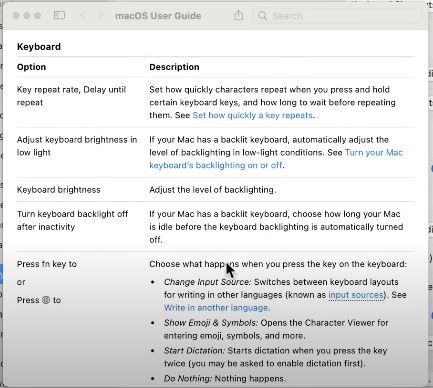
Dettatura tramite controllo vocale:
Ora diamo un'occhiata al secondo modo per dettare sul tuo Mac, cioè utilizzando la funzione di controllo vocale più potente. Questo non solo ti consente di dettare il testo, ma anche di comandare effettivamente il tuo Mac. Questi comandi includono la manipolazione del cursore di testo e del testo stesso. In alcune situazioni è più completo. Anche se hai la capacità di digitare su una tastiera, a volte potresti voler usare il controllo vocale se vuoi davvero essere senza mani per un po'.
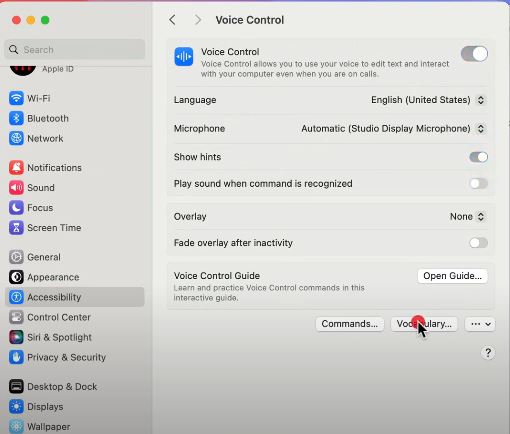
Comandi e vocabolario della dettatura tramite controllo vocale:
Il vocabolario ti consente semplicemente di aggiungere parole speciali all'elenco. Se hai termini speciali o nomi o luoghi o cose del genere che non vengono riconosciuti, puoi aggiungerli all'elenco. Poi ci sono i comandi. Molti di questi comandi hanno a che fare con il controllo del tuo Mac. Ad esempio, puoi dire di chiudere un'applicazione o aprire un documento. Quindi il controllo vocale fa tutto questo oltre ad ascoltare il testo e prendere la dettatura. Ma se scorri in questo elenco, troverai molti comandi che riguardano la dettatura.
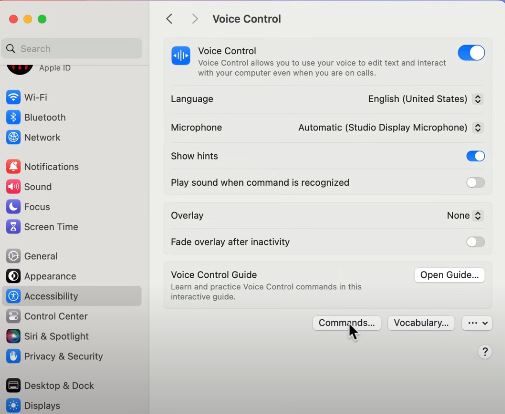
Spero che questo articola ti sia stato di aiuto.